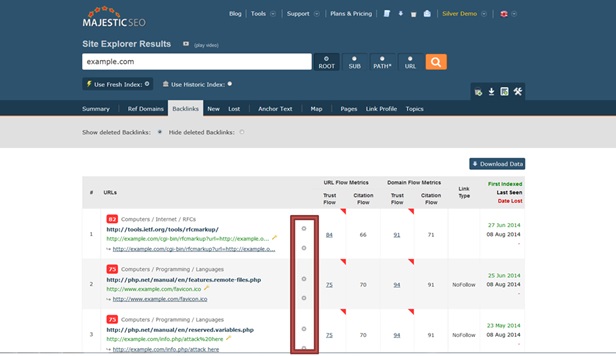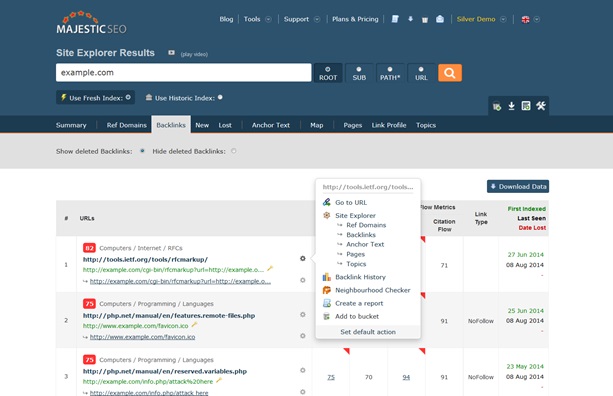Se sei un utente che usa Majestic da poco avrai notato quella strana ruota dentata che compare davanti ad un dominio o URL. È una delle opzioni di scelta rapida per accedere alle analisi che Majestic mette a disposizione, senza dover abbandonare la pagina (e quindi delle analisi in corso d’opera).
Per attivare le opzioni basta sfiorare l’icona ed appare il menu contestuale con tutte le opzioni disponibili.
La prima opzione del menu apre la pagina in una scheda del browser. Seguono le opzioni di analisi a cui si accede dal Site Explorer (Domini di riferimento, backlink, anchor text, le pagine, categorie).
Cliccando su Backlink History si accede alla storia del sito – qual è la sua reputazione e popolarità? qual è l’andamento di accumulo dei link nel tempo? Sono disponibili dati relativi agli ultimi 90 giorni o l’ultimo anno. I dati possono avere 3 diverse rappresentazioni: cumulativi quotidiani o normalizzati. Sempre da questa videata si possono effettuare delle analisi di confronto tra diversi siti per fare dei confronti tra 5 siti.
Servono ancora altri dati? Se quello che hai visto non è sufficiente, puoi decidere di creare un report per avere la visione d’assieme dei link più importanti per il sito. Nella pagina che si apre sono a tua disposizione tutti i report nei vari formati e tipologie.
Il Neighbourhood checker fa l’analisi a livello di server ed identifica i siti che hanno lo stesso indirizzo IP.
Infine il sito oggetto delle nostre attenzioni può essere evidenziato mettendolo nel secchio. Il secchio può ospitare fino a 100 siti diversi. Si accede al secchio dalla toolbar in alto a destra nel browser. Da qui sono possibili ulteriori analisi di ogni tipo con Majestic.
- Caratteristiche del Bulk Backlink Checker - June 10, 2016
- Il confronto con i competitor - May 11, 2016
- Motivi per cui potresti perdere link - March 31, 2016